win10变横屏怎么调过来?win10屏幕变横屏的恢复方法
在win10使用电脑的时候可能由于一些原因导致电脑屏幕方向从横屏变成了纵向,虽然能正常使用,但看着就很奇怪,大大影响办公效果,那么有什么办法调节过来?方法当然有的,接下来小编和大家说一下win10变横屏的恢复方法。
具体方法如下:
1、在桌面的空白处点击一下鼠标右键,然后再点击【显示设置】。

2、进入显示的设置界面,然后再在方向下面选择你一个你旋转的方向。
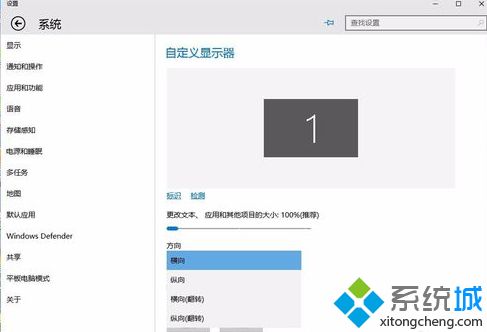
3、设置好以后,然后再点击【应用】然后屏幕就会发行旋转。
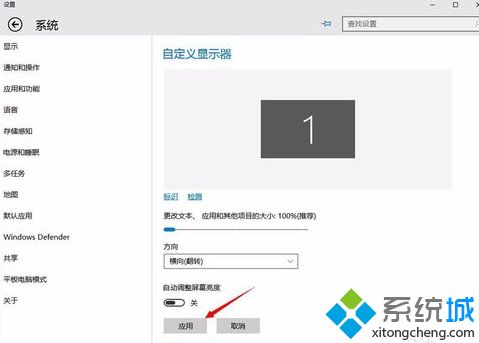
4、如下图所示就是旋转过来的屏幕截图。看自己的需要操作吧。
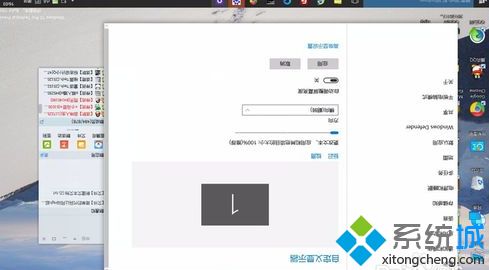
参考上述教程设置之后,轻松把win10电脑调整成横屏了,是不是很简单,希望对大家操作电脑有所帮助。
我告诉你msdn版权声明:以上内容作者已申请原创保护,未经允许不得转载,侵权必究!授权事宜、对本内容有异议或投诉,敬请联系网站管理员,我们将尽快回复您,谢谢合作!










